
Кілька днів тому директор підприємства, на якому я працюю, попросив мене відвідати свого друга, теж главу невеликої фірми. При зустрічі, керівник з ходу став скаржитися на проблеми, пов'язані з раптовою втратою інформації на декількох комп'ютерах через вірус-шифрувальника. Всі робочі проекти потрібно було створювати заново з нуля, а установка операційних систем і програмного забезпечення на постраждалі машини влетіла фірмі в копієчку і тепер людина питав мене, як застрахуватися від подібних проблем в майбутньому. Я попросив дозволу поговорити з місцевим системним адміністратором і після розмови з ним все зрозумів. Виявилося, системний адміністратор, рік працюючи на підприємстві і отримуючи зарплату в 17 тисяч рублів, взагалі жодного разу не створював резервні копії операційних систем і призначених для користувача даних підопічних комп'ютерів! Що мене ще вразило, на всіх машинах був встановлений безкоштовний антивірус 360 Total Security, коротше катастрофа була неминуча. Хто тут винен більше, директор або працівник з маленькою зарплатою, залишаю питання відкритим для обговорення.
Acronis True Image 2017
Звичайно таких проблем би не сталося, якби сисадмін періодично користувався програмою Acronis True Image, здатної створювати резервні копії: операційних систем, розділів жорстких дисків і цілих HDD. Розміщувати резервні копії можна на звичайному вінчестері, в хмарному сховищі, переносному USB-диску і навіть флешці. Наприклад я налаштував розклад створення резервних копій жорстких дисків цілком, але резервні копії зберігаю в хмарному сховищі і на переносних USB-вінчестерах, які в свою чергу лежать в надійному місці. Відновлювати комп'ютери з резервних копій можна в працюючої OS, а також з завантажувального диска або флешки. Управління програмою дуже просте і будь-який початківець впорається з ним без проблем. Окремо зауважу, що остання версія програми - Acronis True Image 2017 має спеціальний модуль захисту (Acronis Active Protection) системи від вірусів шифрувальників та інших програм-вимагачів. Acronis True Image 2017 можна з успіхом використовувати не тільки професійним системним адміністраторам, а й звичайним користувачам. Якщо ваша операційна система на домашньому комп'ютері зазнала краху, то просто відновите її з резервної копії за п'ять хвилин і працюйте далі! Крім того, програма містить в собі не тільки інструменти відновлення, але і ще дещо що дуже корисне, наприклад: 1. Activate Acronis Startup Recovery Manager - інструмент відновлення при завантаженні при повному обваленні Windows. 2. Acronis Drive Cleanser - видаляємо всю інформацію з жорсткого диска без можливості відновлення. 3. Try & Decide - віртуальне середовище (пісочниця), де ви можете робити з системою все що завгодно, без ризику порушити її функціональність, так як після перезавантаження віртуальне середовище видаляється. 4. Зона безпеки Acronis - прихований розділ на вінчестері, призначений для зберігання резервних архівів системи. Віруси і прості програми не мають доступу до цього розділу і відповідно не можуть пошкодити резервні копіі.5. Clone Disk - Клонування дисків. 5. Acronis Universal Restore - інструмент, здатний розгорнути резервну копію вашої Windows на комп'ютер з відмінним від вашого залізом. Багато приголомшливі можливості програми навіть не рекламуються, наприклад, при створенні бекапу жорсткого диска MBR і подальшого відновлення на диск GPT, програма Acronis автоматично перетворює HDD в стиль GPT, і навпаки (вже готова стаття Володимира на цю тему).
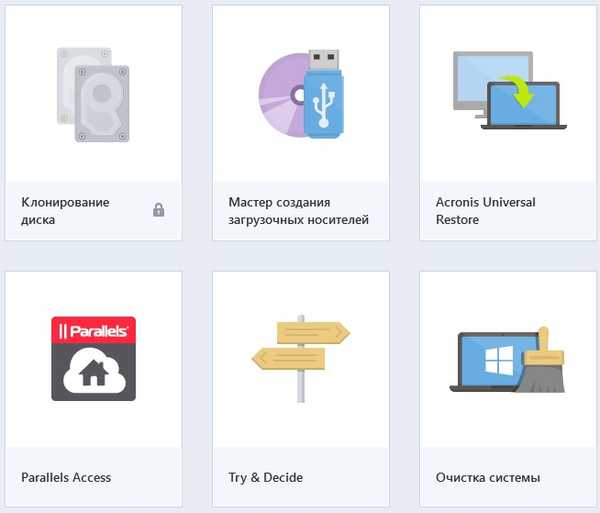
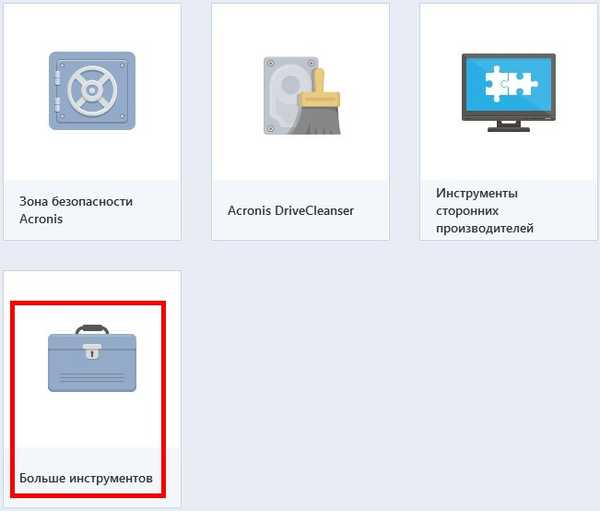
Управління дисками мого комп'ютера. Є два жорсткі диски: Диск 0 - Диск (C :) зі встановленою Windows 10. Диск 1 - Диск (E :) з моїми особистими файлами. Створимо резервну копію диска (C :) зі встановленою Windows 10 і розмістимо її на диску (E :). У разі, якщо у вас один жорсткий диск, то резервну копію ОС можете зберегти на додатковому розділі вінчестера або переносному USB-диску.
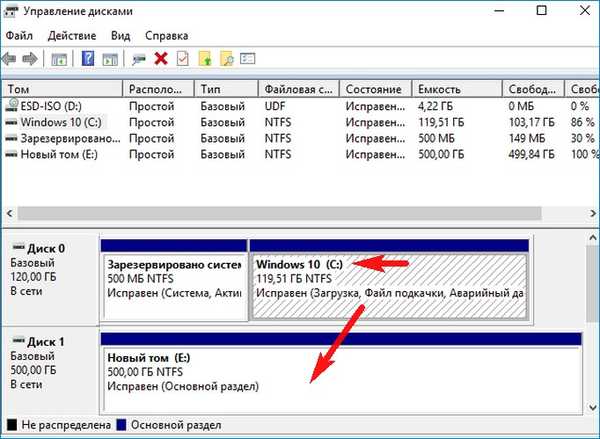
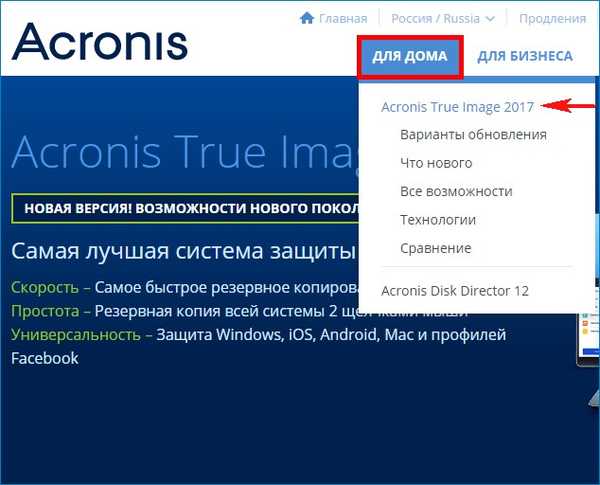
"Завантажити безкоштовну пробну версію"

Давайте виберемо версію "Преміум" і познайомимося з новими інструментами, які не знайомими нам по попередніх версіях програми, наприклад, Acronis Active Protection - захист від програм-вимагачів. В іншому робота в звичайній версії і "Преміум" практично нічим не відрізняється.

Вводимо адресу своєї електронної пошти і тиснемо "Почати зараз"
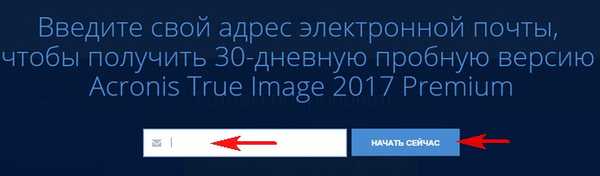
Установник викачаний, запускаємо інсталяцію.
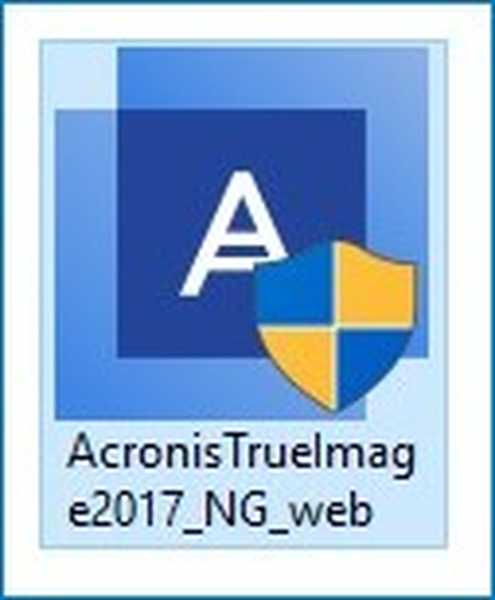
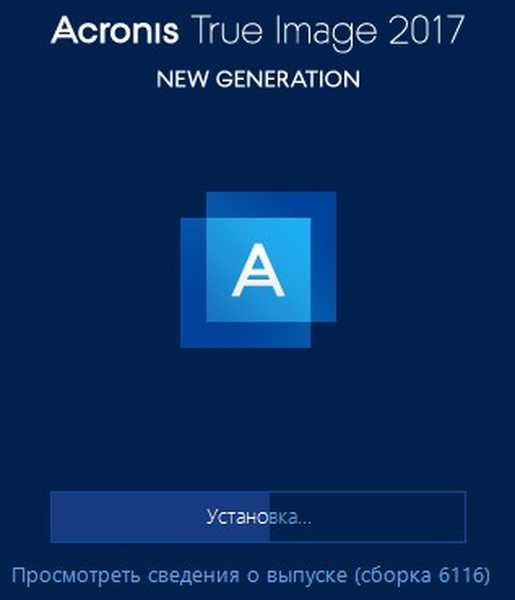
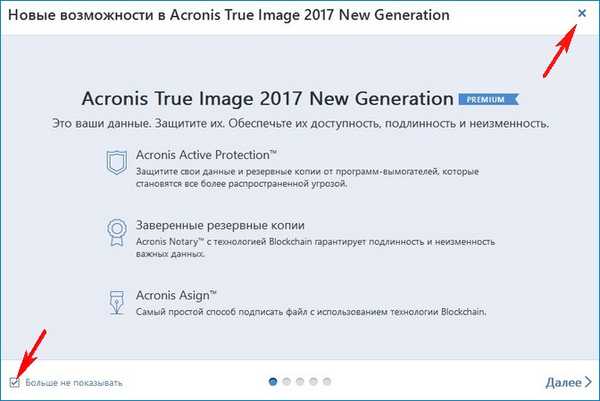
Створювати обліковий запис Acronis необов'язково.
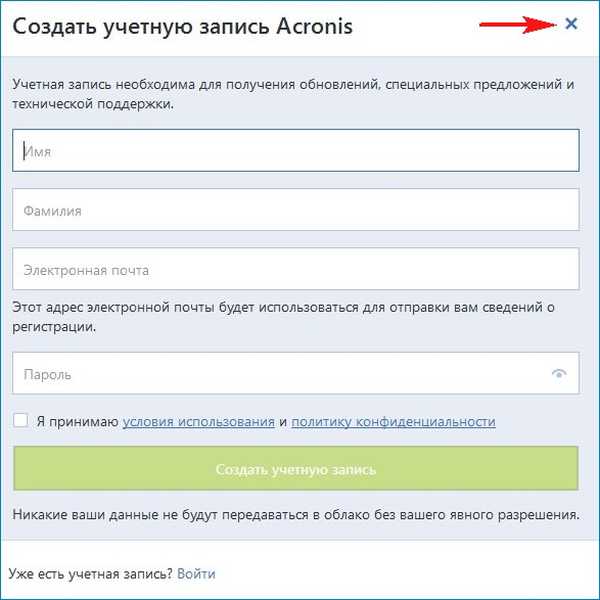
"Запустити пробну версію"
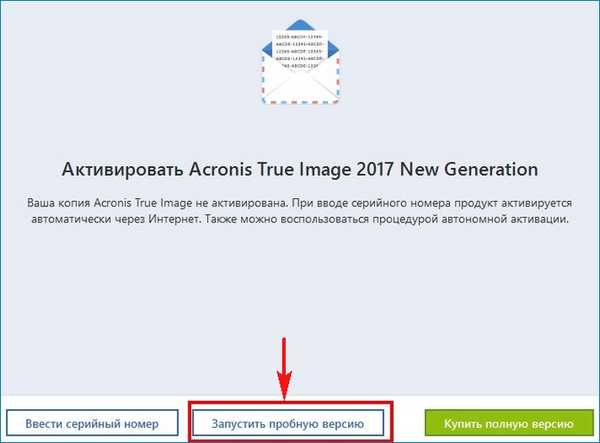
Створення резервної копії Windows 10 в програмі Acronis True Image 2017
А ось і головне вікно Acronis True Image 2017.
Друзі, в першу чергу покажу вам саму основну функцію програми, а саме створення резервної копії операційної системи (Windows 10) і відновлення їх цієї копії. В першу чергу нам потрібно вибрати для створення бекапа диск (C :) зі встановленою ОС. Тиснемо на кнопку "Весь комп'ютер"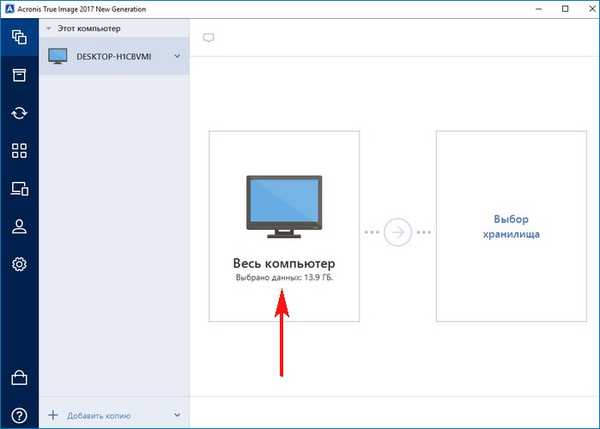
Вибираємо "Диски і розділи"
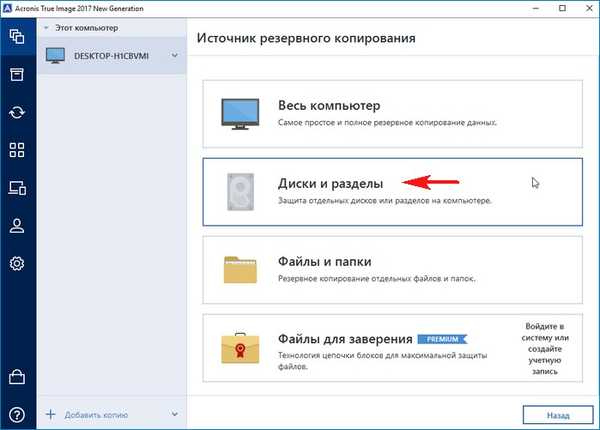
Натисніть на "Повний список розділів"
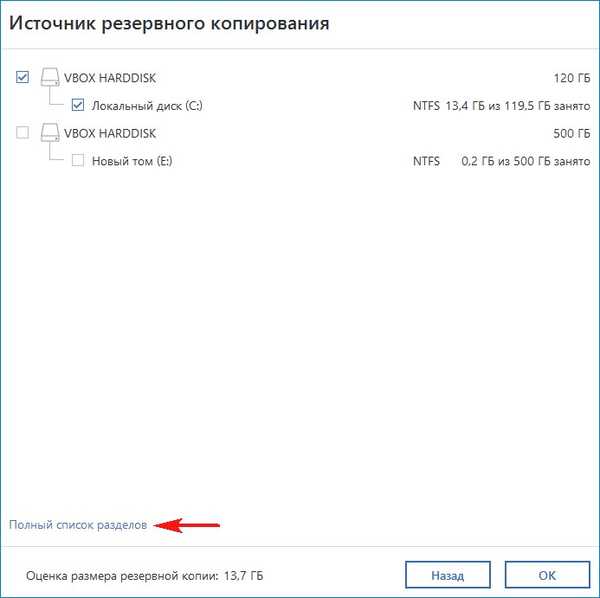
За замовчуванням галочками повинні бути відзначені всі приховані розділи з файлами завантаження ОС і сам диск (C :) зі встановленою Win 10.
Тиснемо "ОК".

Задаємо місце зберігання резервної копії.
"Огляд"
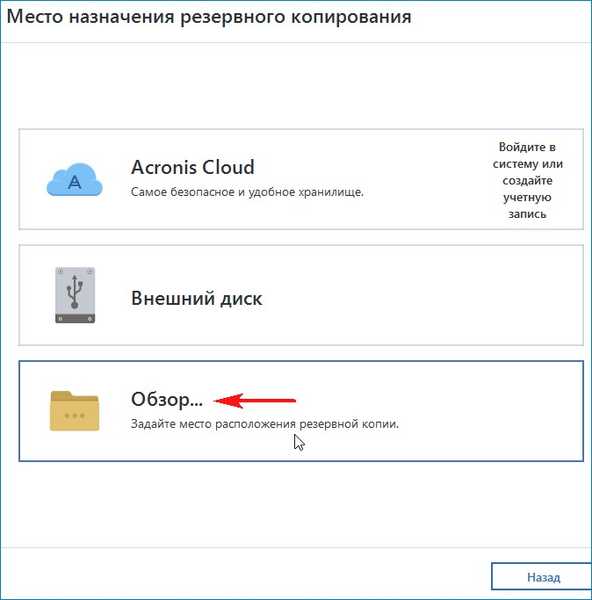
Подвійним клацанням лівою кнопкою миші клацаємо на пункті "Цей комп'ютер".
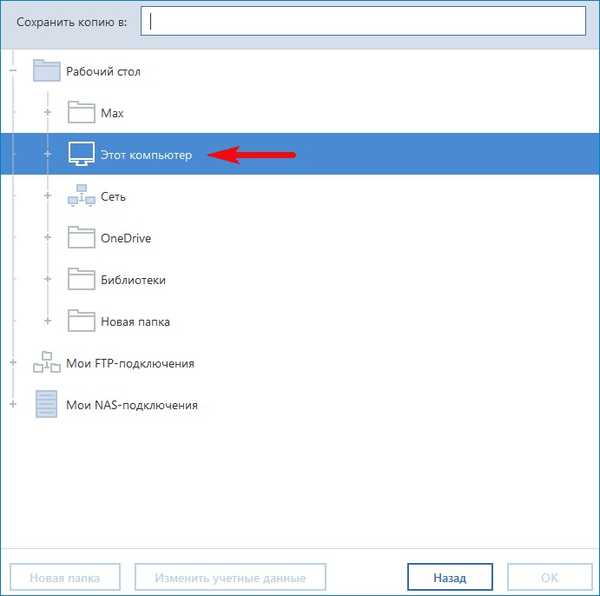
У списку, що розкрився ми повинні вибрати місце збереження резервної копії. Виділяємо лівої мишею диск (E :) і тиснемо "ОК".
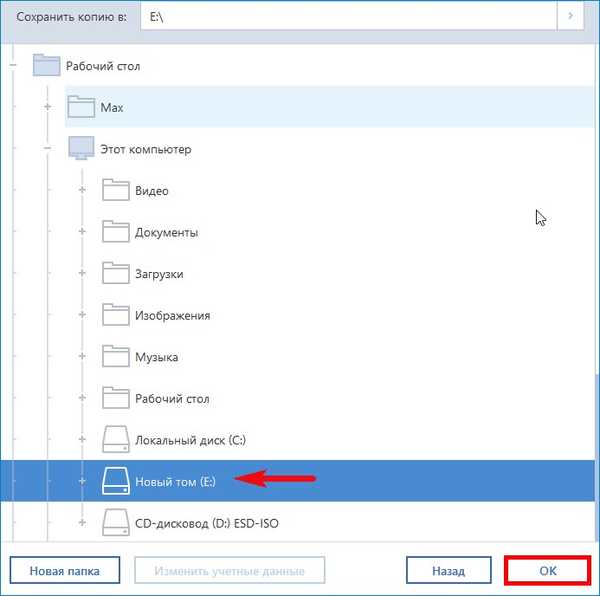
Тиснемо кнопку "Створити копію"
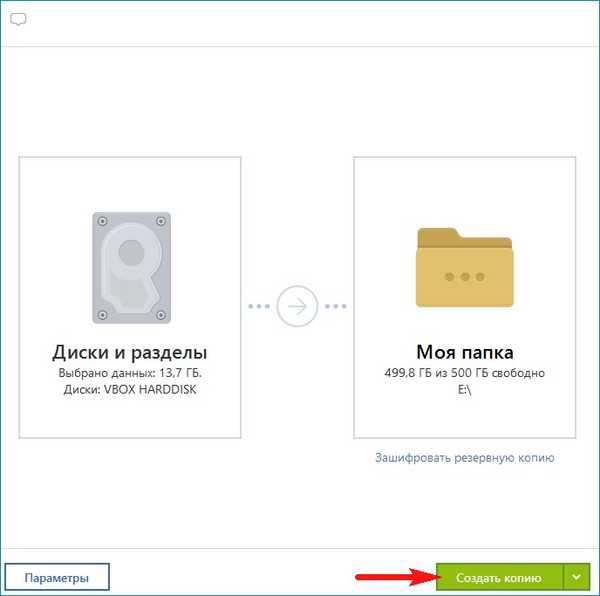
Починається процес резервного копіювання диска (C :) з Win 10.
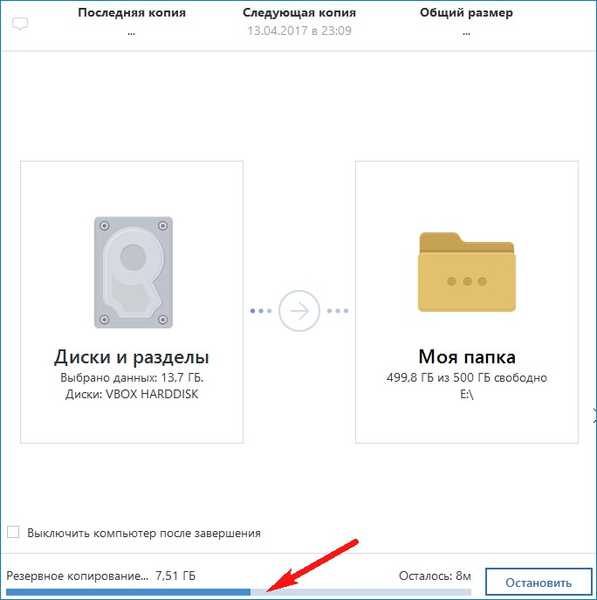
бекап створений.
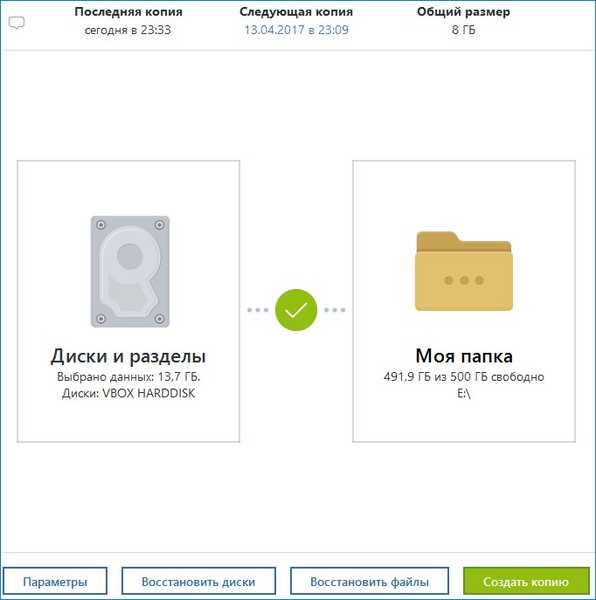
Резервний бекап Windows 10 знаходиться на диску (E :) і важить всього 8 Гб. З даного бекапа ви зможете відновити OS навіть в самому складному випадку, якщо система не буде завантажуватися.
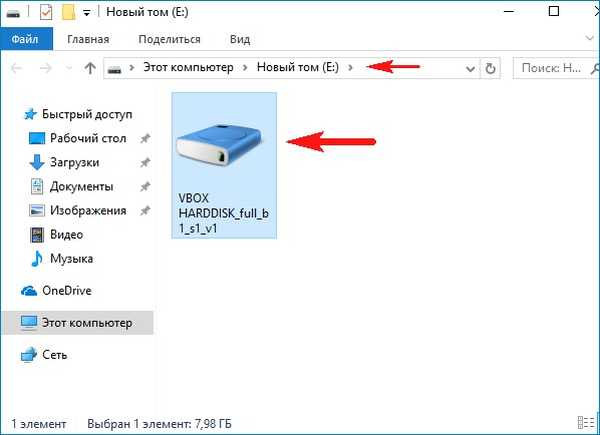
Відновлення Windows 10 в програмі Acronis True Image 2017
Процес відновлення теж виглядає дуже просто.
"Відновити диски"
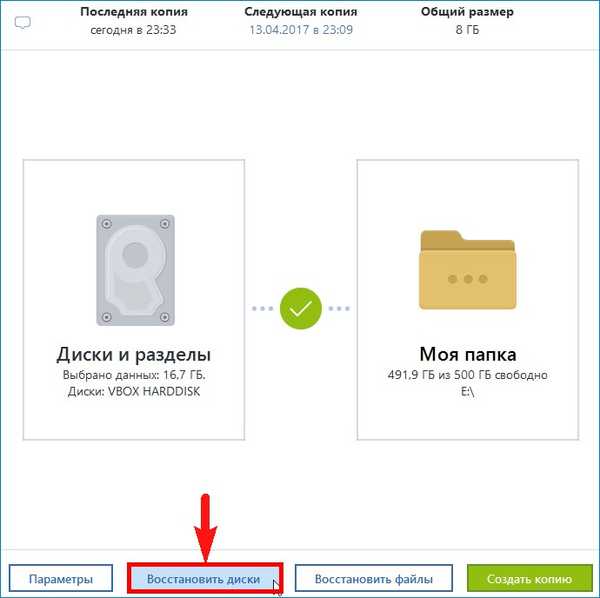
Відзначаємо галочкою жорсткий диск з розділом (C :) і встановленою Windows 10 (також автоматично відновиться прихований розділ Зарезервовано системою, з файлами завантаження ОС).
"Відновити"
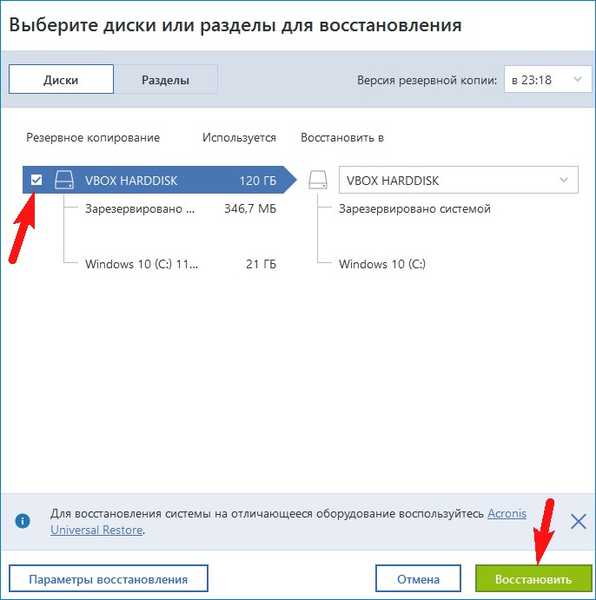
При відновленні всі ваші файли на диску (C :) перезапишуть даними з резервної копії.
"Так"
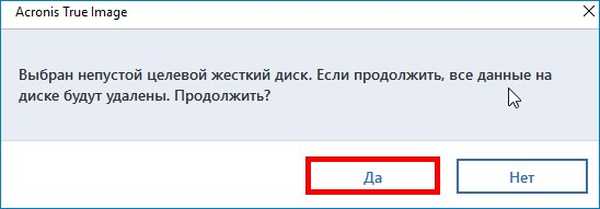
Для відновлення натисніть на кнопку "Запустити знову"
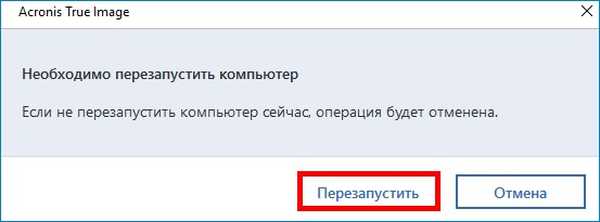
комп'ютер перезавантажується.

Відновлення відбувається в середовищі предустановки Windows.

Після відновлення комп'ютер перезавантажується.
Ось все. Windows 10 відновлена з резервної копії.
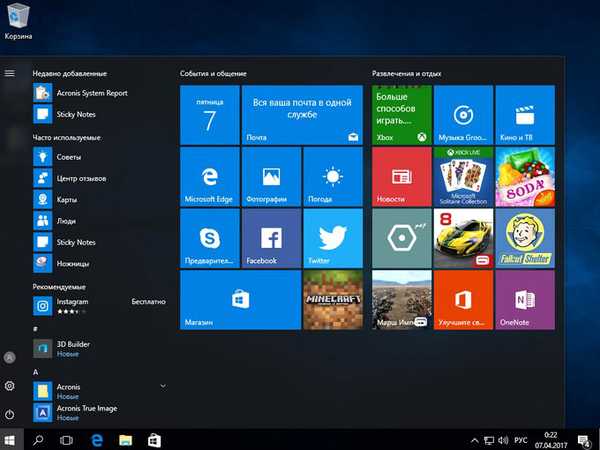
Читайте продовження в статтях:
1. Як створити завантажувальний UEFI флешку в програмі Acronis True Image 2017, яка буде завантажуватися в системах UEFI і на комп'ютерах з звичайному БІОС
2. Створення завантажувальної UEFI флешки на основі WinPE в програмі Acronis True Image 2017 і як додати на флешку ще інші LiveCD або дистрибутиви Windows на ваш вибір
Мітки до статті: Бекап Acronis True Image











